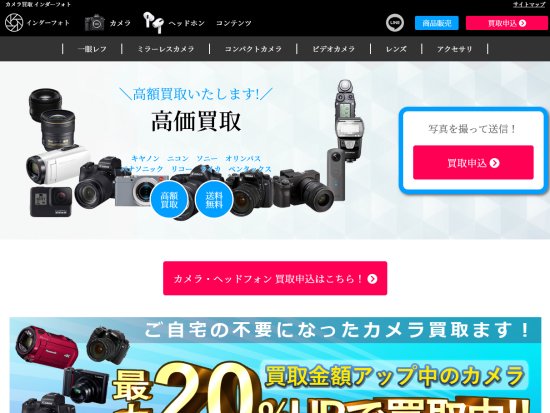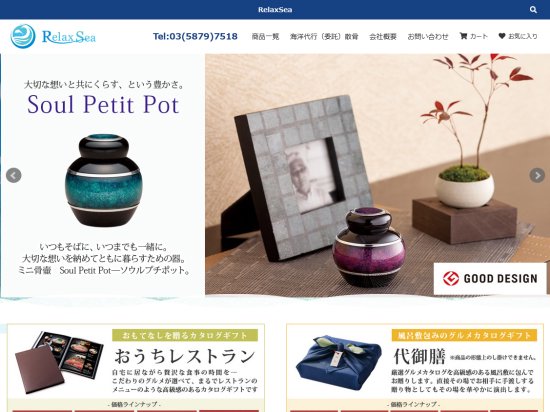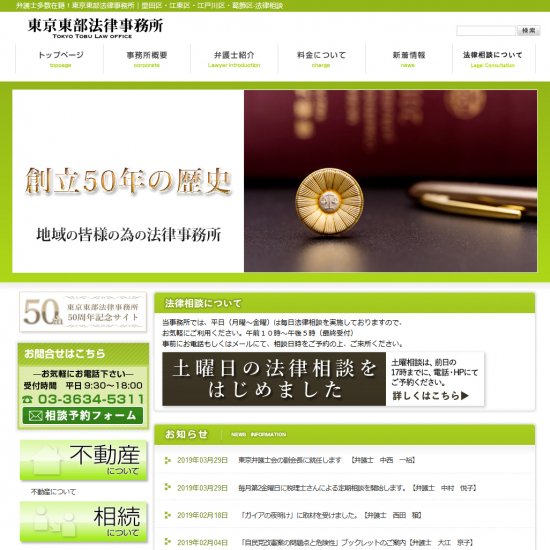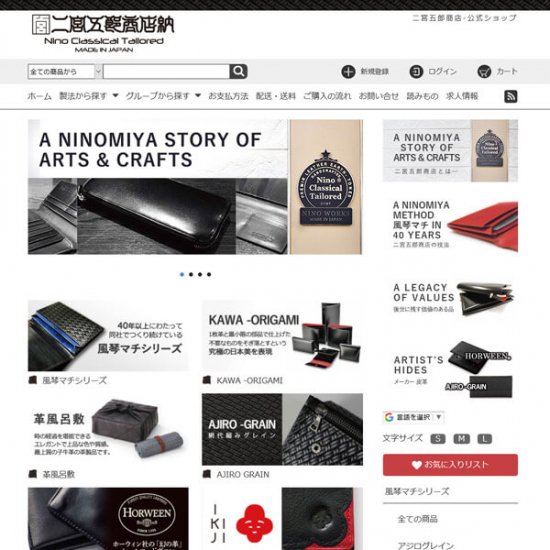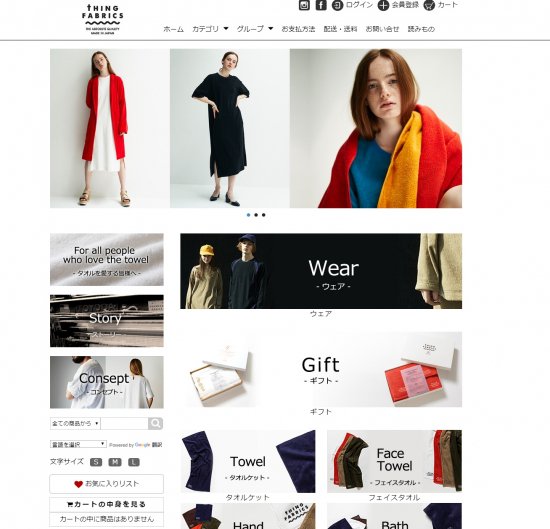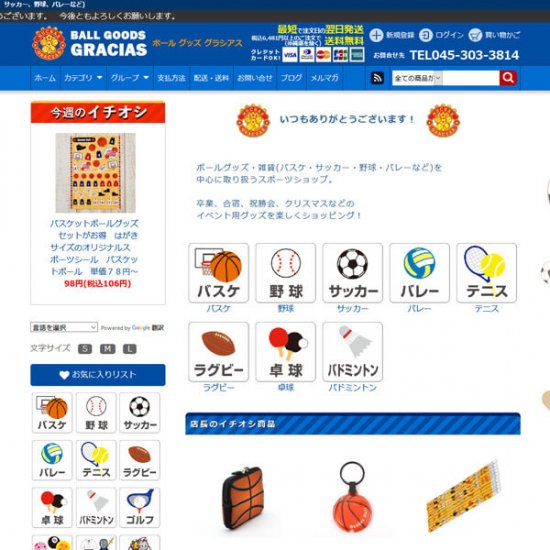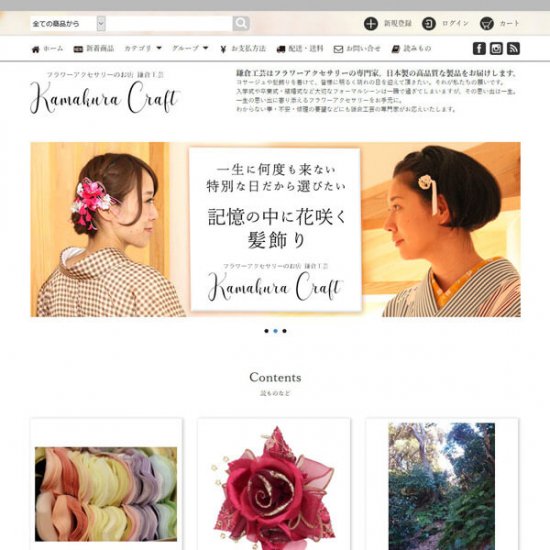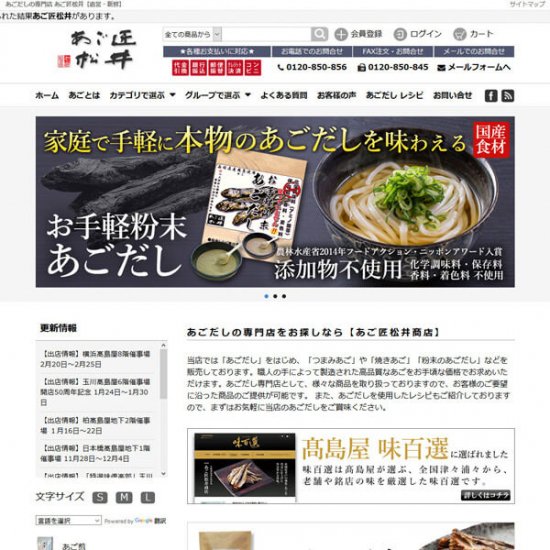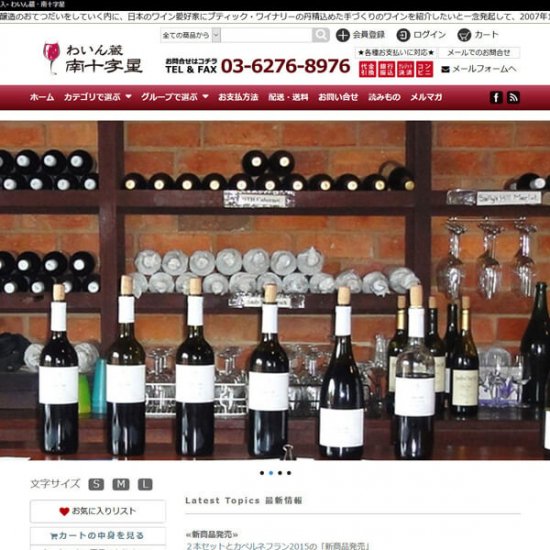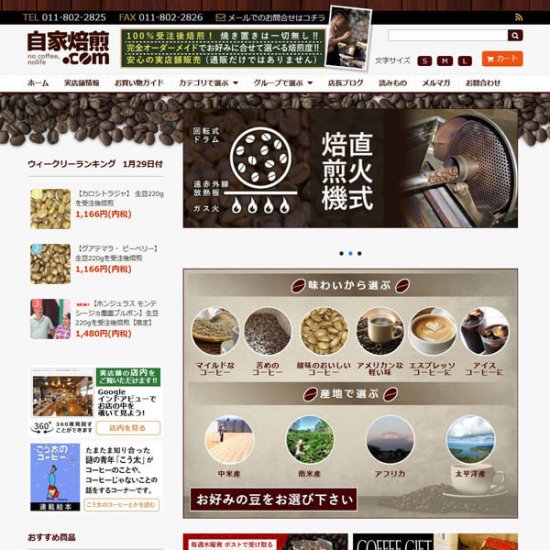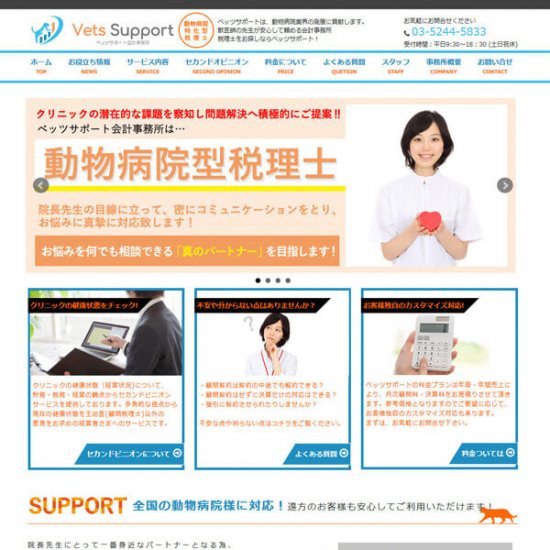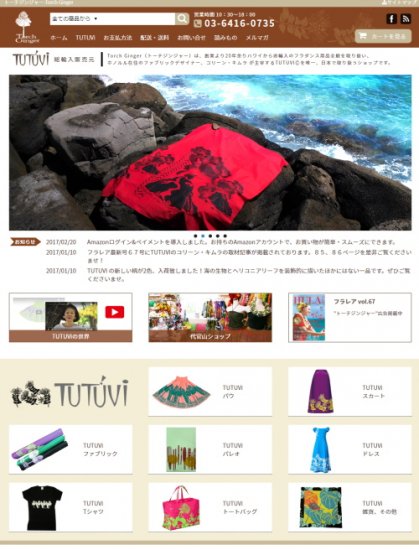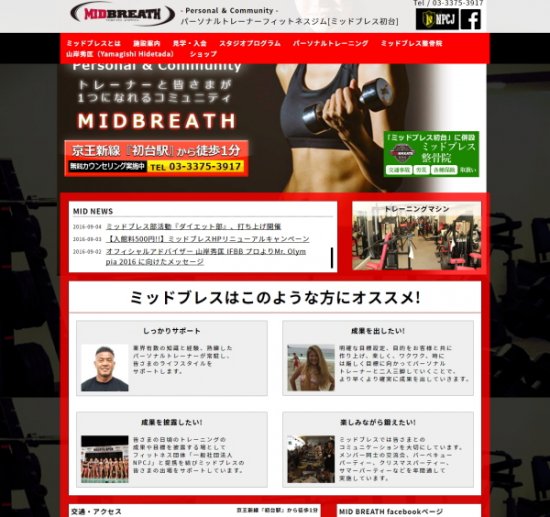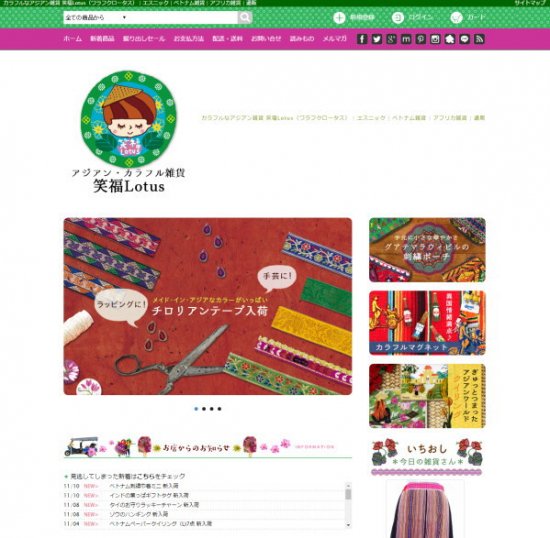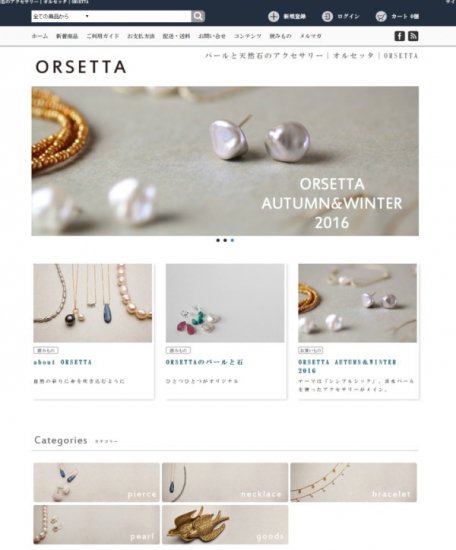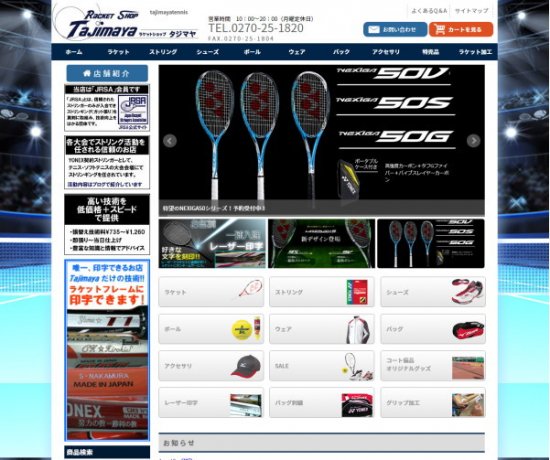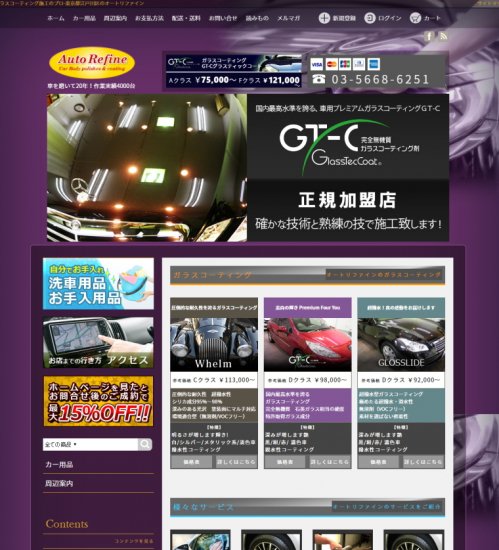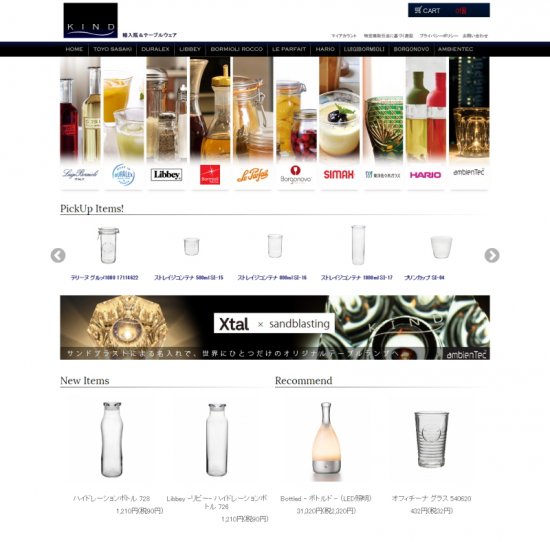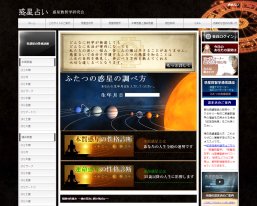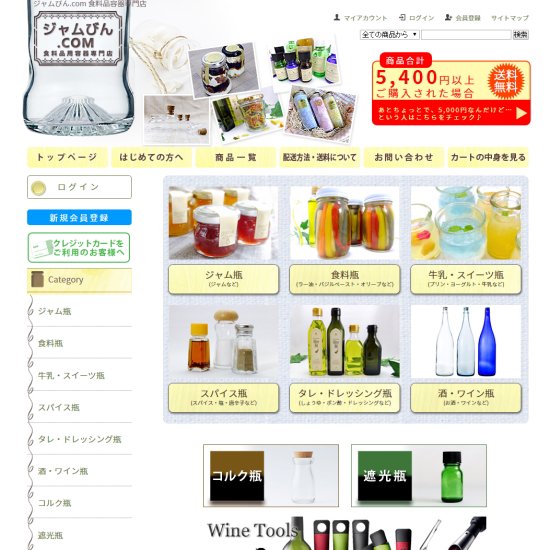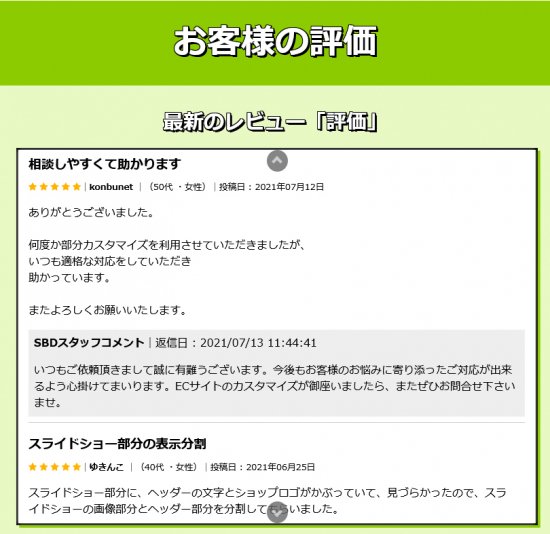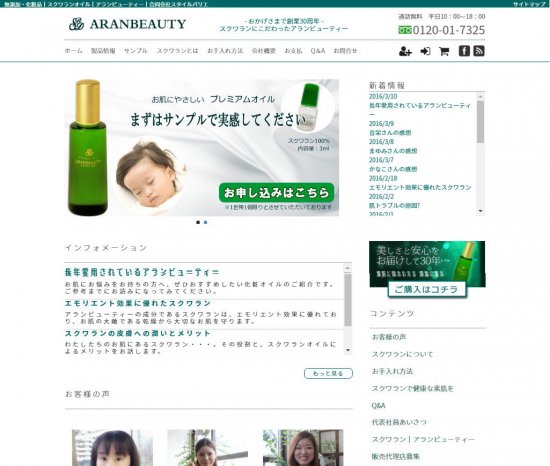- TOP
- SBDスタッフブログ
- カラーミーショップで、商品画像の悩み!
- TOP
- カラーミーで売れるショップを作る方法コツ!
- カラーミーショップで、商品画像の悩み!
 カラーミーショップで、商品画像の悩み!
カラーミーショップで、商品画像の悩み!
カラーミーショップで商品画像をアップロードするときの下準備!
「商品画像の形がバラバラで、ページの見栄えが悪い!」なんてお悩み、ありませんか?
実は、カラーミーショップのデフォルトテンプレートに利用する商品画像は
正方形の画像が適しています。
商品画像のサイズを正方形に合わてアップロードしない場合、
商品一覧等のページで、上下のサイズがバラバラになり
見栄えが悪くなってしまいます。
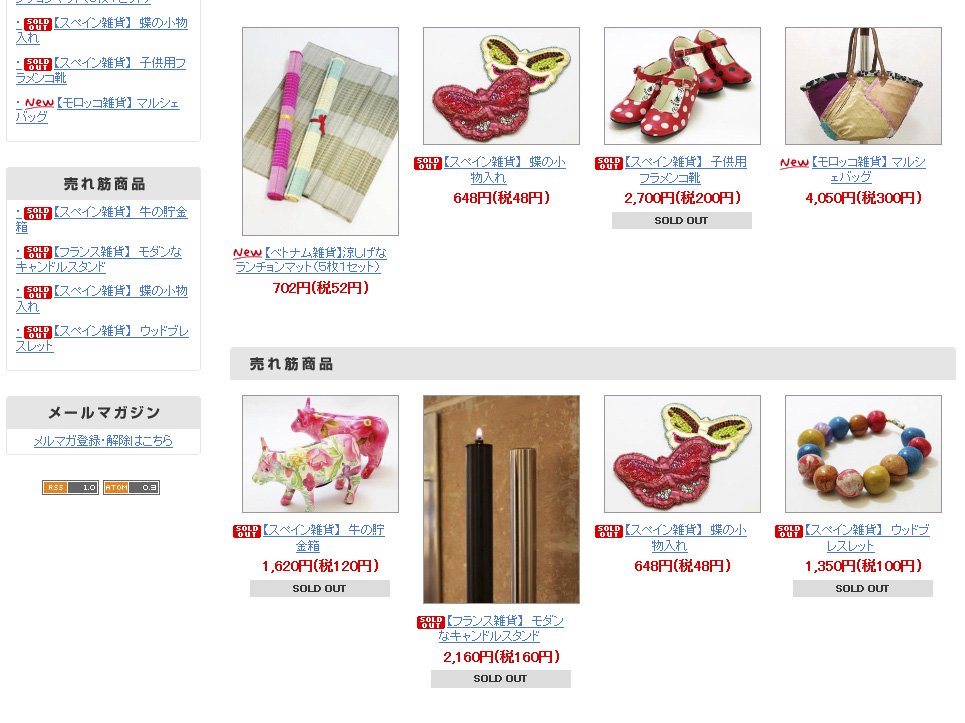
そのため、写真を撮影したあとに正方形にトリミングする
又は、余白を付けて正方形にする必要があります。
そして、トリミングや余白を付ける際などには、何かしらのソフトを利用し
なければなりません。
画像に余白をつける方法としては、カラーミーショップで
「Image Tool for CMSP」というダウンロードソフトがあります。
(利用方法についても詳しく書いてあります。)
ここでは正方形に切り抜く方法を紹介いたします。
Windows 7標準搭載のフォトギャラリーを利用します。
※注意※
加工後に上書き保存されますので、コピーしたものを加工することをオススメします。
-
フォルダ上の画像を選択し、
右クリック->プログラムから開く->Photo Galleryを選んで下さい。
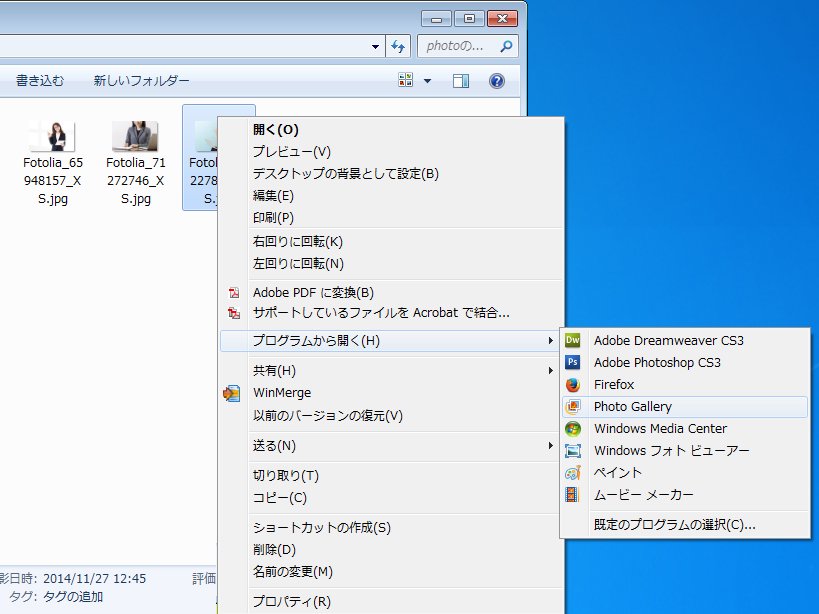
-
編集、整理、また共有のボタンを押します。

-
フォルダ内を表示する画面に移行しますので、その上で編集する画像をダブルクリックします。
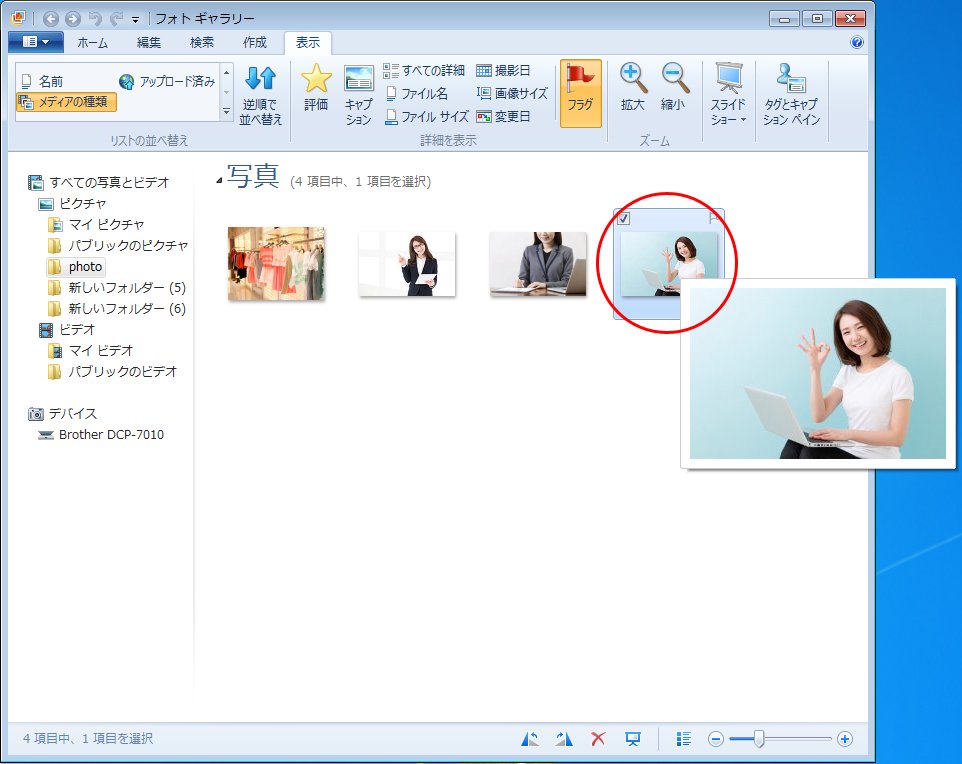
-
画像の編集画面になります。
上部メニューのトリミングー>縦横比ー>正方形を選択します。
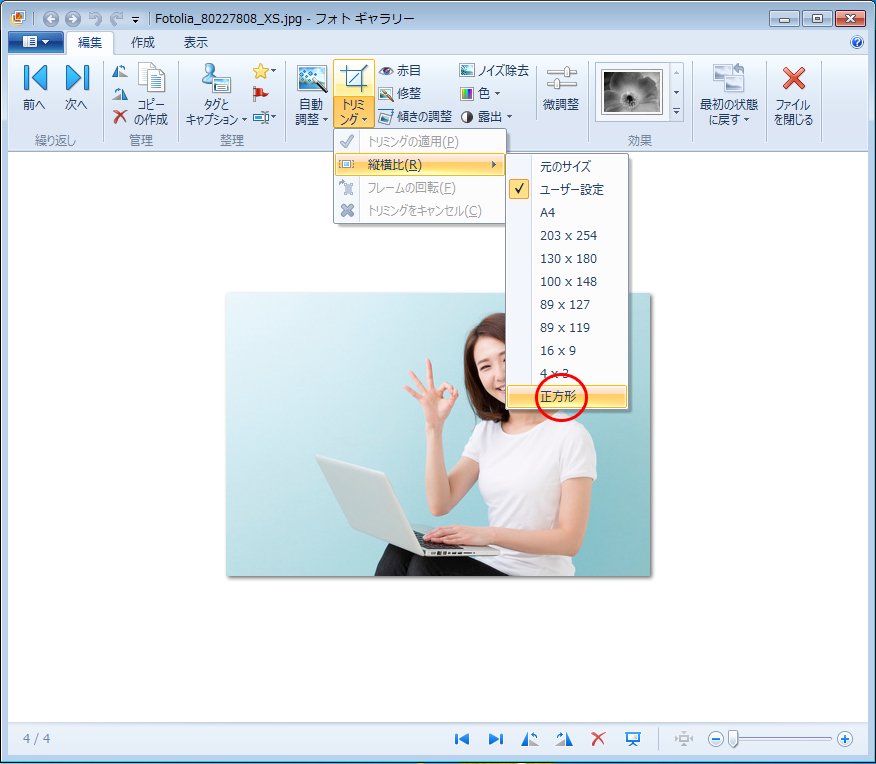
-
トリミングいちをクリック&ドラッグで指定します。
また四方の□のいずれかをクリック&ドラッグで縮小拡大できます。
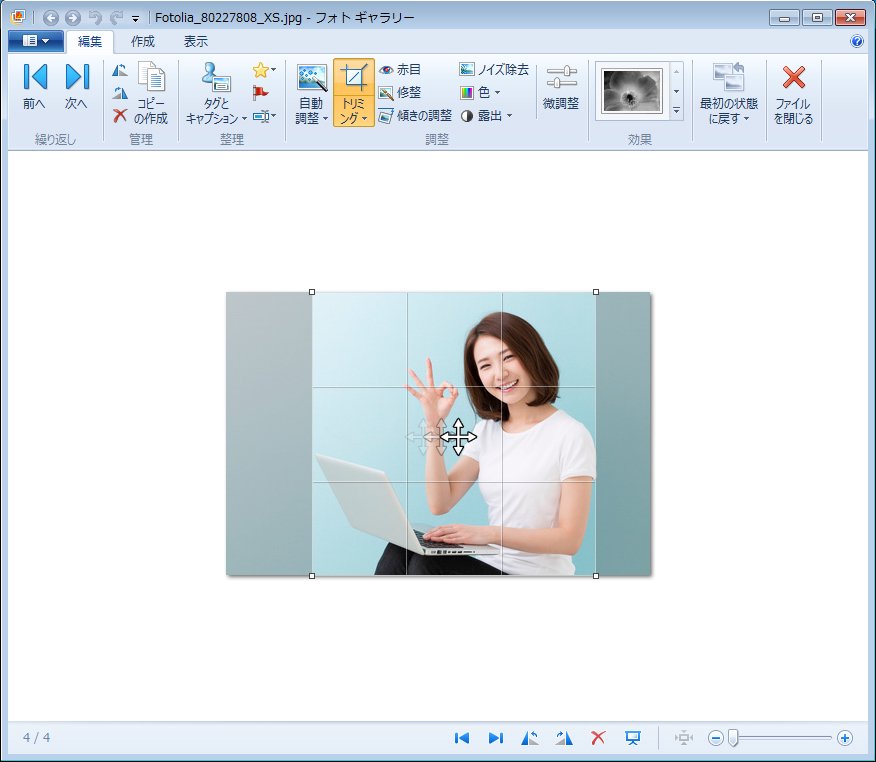
-
切り抜く位置が決まりましたら、上部メニューのトリミングをクリックします。
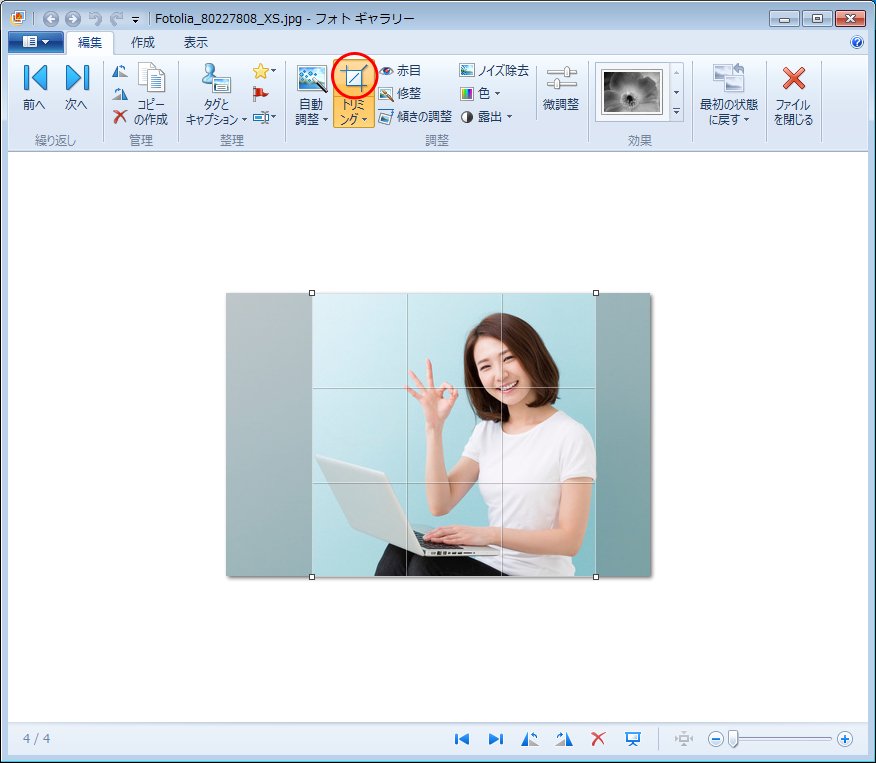
-
切り抜かれました。閉じるボタンを押すと自動的に保存されます。以上で終了となります。
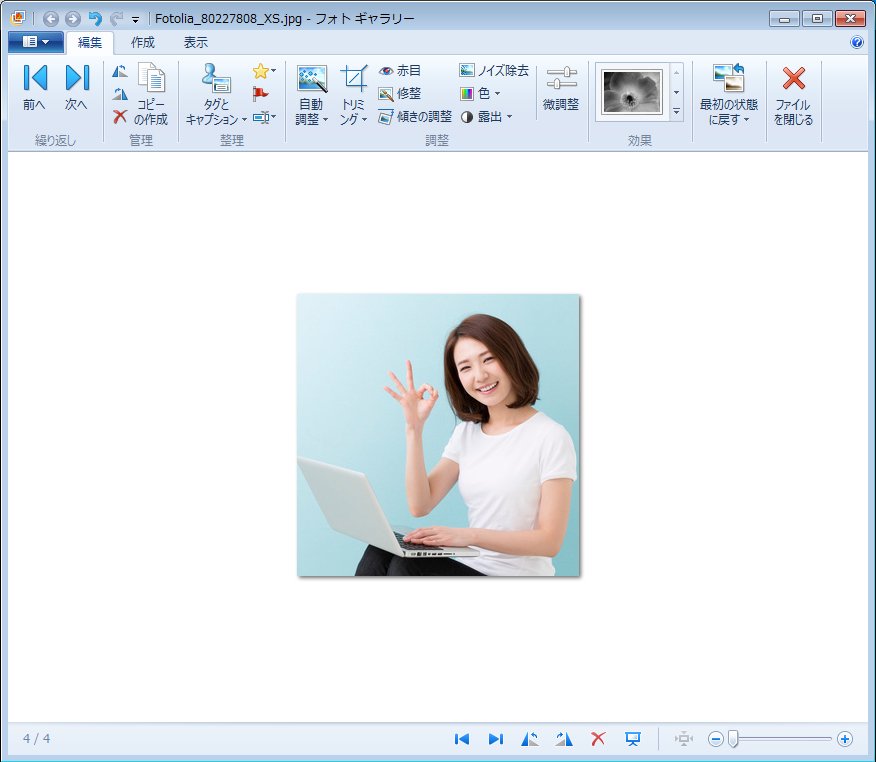
フォトショップなどの画像加工用のソフトを利用の方なら、アクション・スプリクト・ドロップレットを
利用することでさらに早く加工することも可能でしょう。
その他フリーソフトでも対応できると思います。
こちらでは画像を加工することによって、ページの体裁を崩れないように維持する方法をご紹介いたしましたが、
SBD Styleでは画像の比率が違う場合でも、体裁が崩れないように表示する為のカスタマイズもございますので
画像の加工に時間を掛けたくない、商品点数が多過ぎるなどお困りの方は是非ご依頼ください。


 3つのプランをご用意
3つのプランをご用意  カラーミーカスタマイズ ご案内
カラーミーカスタマイズ ご案内 

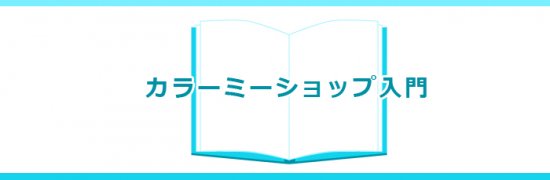

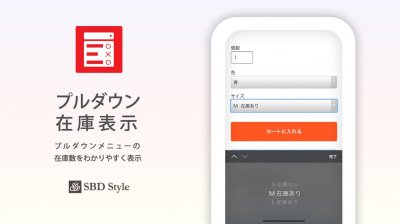 COLOR ME アプリストアで販売中のアプリのご紹介
COLOR ME アプリストアで販売中のアプリのご紹介